パソコンの最適化とはどの様な効果があるのでしょうか?
最適化はデフラグ(デフラグメンテーション)とも呼ばれています。
デフラグとはストレージと呼ばれる領域のハードディスク(以下HDD)・ソリッドステートドライブ(以下SSD)内の断片化されたファイルを再度配置して、ストレージ内の保存されたデータや空き領域が連続した状態になるよう整理することを言います。
では最適化を行うことでどんなメリットとデメリットがあるのかご紹介したいと思います。
パソコン最適化のメリットとは
最適化を行う一番のメリットとして断片化されているデータが連続して配置されるように整理されるため、アクセス速度の向上が見込めます。
データの保存と削除を繰り返しているとストレージ内の空いている領域がばらばらになってしまい、その状態で保存するとデータの一部があちこちに点在(断片化)してしまうことになります。
HDDの構造は高速回転するディスクに磁気を与えたり、読み込んだりするヘッドを移動してデータを読み書きしています。
あちこちにデータが点在しているとヘッドがそれに合わせて移動し読み込むのに時間がかかってしまい動作低下をおこしてしまいますが、最適化を行うことで連続してファイルを再配置することで速度の向上が見込めるようになるのです。
レコードプレイヤーをイメージしてもらうとわかりやすいかと思います。
レコードは連続で書き込まれている為音楽が流れていますが、HDDのように断片化が起きていたりするとイントロの途中でサビに飛んだりまたイントロに戻ったりするのでまともに聴くことができません。
少し前までは高速化するテクニックで効果も高かったのですが、近年ではストレージはHDDではなくSSDが主流になってきている為そこまで効果が見込めなくなってきました。
しかしSSDも最適化をするメリットはあり、それが「トリム」機能です。削除したデータをSSD上から完全に消去を行います。
更にWindows10には標準で最適化を行うのでそこまで意識する必要はありませんが、確認してみましょう!
設定を開き検索窓にデフラグと入力します。
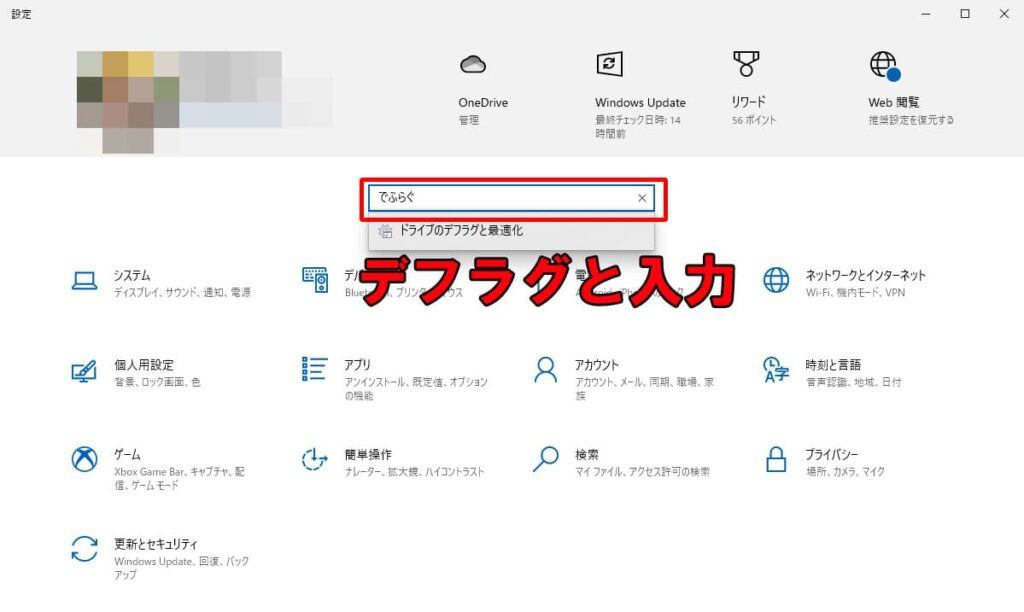
ドライブを選択して「最適化」ボタンを押します。
※基本的にはCドライブを最適化対象にします。windowsのようなシステム関係や、アプリケーションなどのインストールは設定を変更しない限りCドライブにインストールされるため一番断片化しやすい
今回の場合はSSDの為トリムされました。
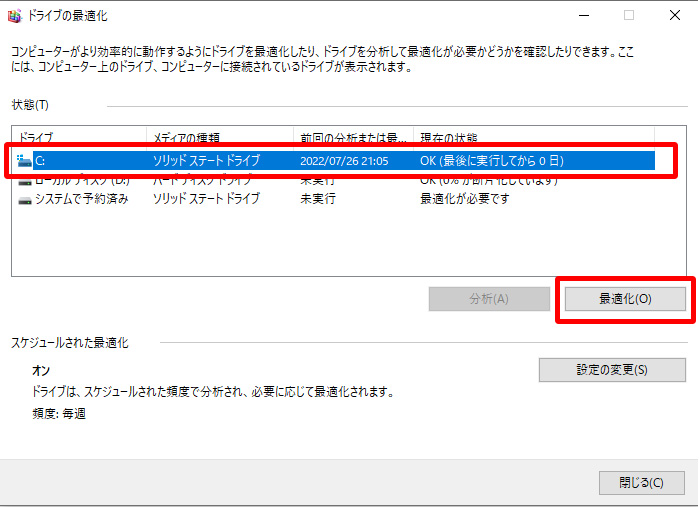
設定の変更を開くと最適化のスケジュールを設定変更することができます。
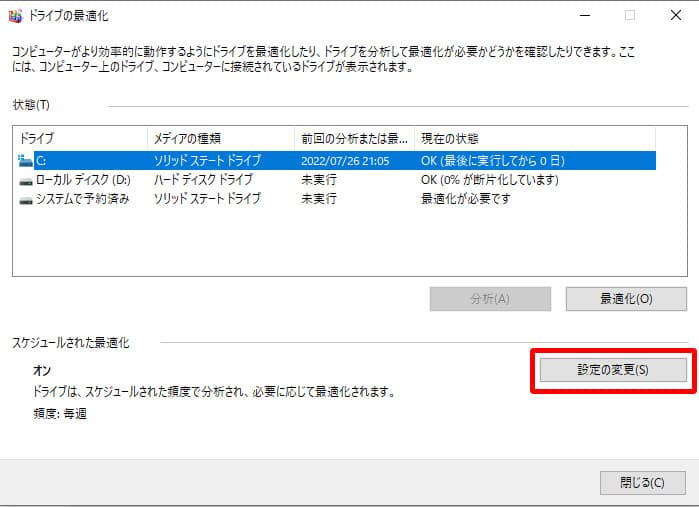
基本的には標準のままで良いかと思いますが、頻度を変更したりドライブの優先度を変更したりできます。
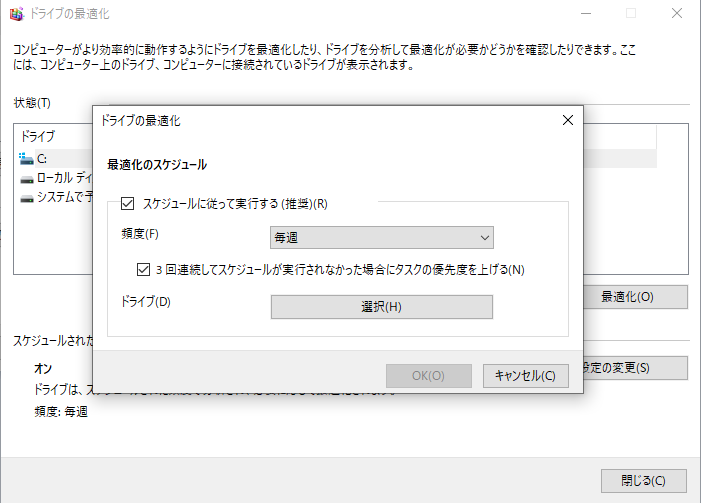
パソコン最適化のデメリットとは
では最適化を行うことでデメリットはあるのでしょうか?
最適化を行うことでデータの再配置を行うため長時間モーターやヘッドを稼働させるため、寿命の低下を招きます。
しかし最適化を行わなかった場合、断片化されているデータへアクセスするため毎回長時間稼働することになり、更に寿命を縮めてしまいます。
HDDの寿命を少しでも延ばすため高頻繁で最適化は行わない方が良いでしょう。
SSDも最適化は可能ですが、本来HDD向けに作られている機能なのでほとんど効果がありません。
更にSSDには書き込み上限と呼ばれるものが存在しており、頻繁に行ってしまうとそれほど効果もないのにSSDの寿命を縮めることになります。
SSDはトリムのみを行うべきでしょう。
【結論】パソコンの最適化は効果あるのか?
HDDの場合は最適化を行うことで間違いなく効果があります。
先程もお伝えした通り連続したデータで読み込めるためですね。
しかし頻繁に行うのはHDD自体の寿命を大幅に削ってしまうので多くても週1回程度がいいと思います。
それに対してSSDの場合はほぼ効果がなく、ただ寿命を縮めてしまうので最適化を行うのはやめましょう。
まとめ
今回はパソコンの最適化で起きるメリット・デメリットをご紹介しました。
まとめると
HDDは断片化により読み書き速度の低下をおこす
Windowsはスケジュールによる最適化が行われている
SSDはトリムのみを行う
最適化によってHDDは寿命が縮むが、しない方が更に縮む
HDDは消耗品で突然壊れてしまうものだと割り切って2年に1回程度買い換えるつもりなら頻繁に最適化を行うのはありだと思います。
こまめなバックアップも行うと良いと思います。


